Im Windows 10-Betriebssystem bietet Microsoft den Edge als neuen Standardbrowser an. Eine der Funktionen dieses neuen Microsoft Edge-Browsers besteht darin, dass er beim Windows-Start standardmäßig als Hintergrundprozess vor dem Start gestartet werden kann.
Dafür scheint es im Task—Manager zwei Prozesse zu geben – MicrosoftEdge.exe und MicrosoftEdgeCP.exe. Aber was ist, wenn Sie nicht den Edge-Browser verwenden und stattdessen etwas anderes wie Chrome oder Firebox verwenden?
In diesem Fall können Sie die Vorladefunktion deaktivieren. Sie können die Funktion auch deaktivieren, wenn Sie den Edge-Browser verwenden, damit das System nach einem Neustart nicht viel Zeit benötigt, um sich fertig zu machen. Hier finden Sie eine Schritt-für-Schritt-Anleitung, wie Sie das Microsoft Edge-Vorladen mit dem Registrierungseditor deaktivieren können.

Deaktivieren des Microsoft Edge-Vorstarts in Windows 10
Schritt 1: Öffnen Sie zunächst den Registrierungseditor auf Ihrem Computer. Klicken Sie dazu auf das Startmenü und suchen Sie dann nach dem Begriff „regedit.exe“ und wählen Sie die App aus den Ergebnissen.

Schritt 2: Wechseln Sie im Registrierungseditor zum folgenden Speicherort, indem Sie die unten genannte Adresse in die Adressleiste eingeben.
HKEY_LOCAL_MACHINESOFTWAREPoliciesMicrosoftMicrosoftEdgeMain

Wenn Sie den Hauptordner von MicrosoftEdge > nicht finden, müssen Sie ihn erstellen, indem Sie mit der rechten Maustaste auf den Microsoft-Ordner klicken und New > Key auswählen und entsprechend benennen.
Schritt 3: Klicken Sie nun mit der rechten Maustaste auf Main und wählen Sie New > DWord (32-bit) value.

Schritt 4: Sie können den neu erstellten Wert als „AllowPrelaunch“ benennen und sicherstellen, dass der Wert dieses Schlüssels auf 0 gesetzt ist.
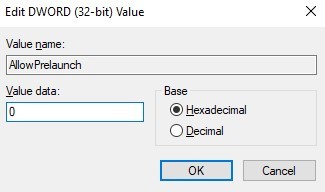
Wenn Sie das Vorladen deaktivieren möchten, behalten Sie den Wert bei 0. Wenn Sie den Wert von 0 auf 1 ändern, wird die Funktion aktiviert. Wenn Sie mit dem Festlegen des Werts im neuen Schlüssel fertig sind, starten Sie Ihren Computer neu, damit die Änderungen wirksam werden.